فہرست کا خانہ
کیا آپ کو اپنا لائٹ روم کیٹلاگ منتقل کرنے کی ضرورت ہے؟ اگرچہ یہ عمل آسان ہے، لیکن اگر آپ یہ نہیں سمجھتے کہ آپ کیا کر رہے ہیں تو یہ اعصاب شکن ہو سکتا ہے۔
ہیلو! میں کارا ہوں اور پہلی بار جب میں نے اپنا لائٹ روم کیٹلاگ منتقل کیا تو میں نے بہت سی معلومات کھو دی کیونکہ میں نہیں جانتا تھا کہ میں کیا کر رہا ہوں۔ یہ مایوس کن تھا، یقینی طور پر۔ اسی خوفناک انجام سے بچنے میں مدد کے لیے، اپنے لائٹ روم کیٹلاگ کو محفوظ طریقے سے منتقل کرنے کا طریقہ سیکھنے کے لیے پڑھیں۔
اپنے لائٹ روم کیٹلاگ کو کیوں منتقل کریں (3 وجوہات)
سب سے پہلے، آپ زمین پر اپنے لائٹ روم کیٹلاگ کو کیوں منتقل کریں گے اور اس میں موجود معلومات کو کھونے کا خطرہ کیوں ہے؟
0 تصاویر خود وہاں محفوظ نہیں ہیں، بلکہ RAW فائلوں میں ترمیم کرنے کے لیے لائٹ روم کی ہدایات ہیں۔اس معلومات کو جہاں بھی آپ کی تصاویر محفوظ کی جاتی ہیں اس سے منسلک ہونا ضروری ہے۔ جب آپ اپنا لائٹ روم کیٹلاگ منتقل کرتے ہیں تو آپ کنکشن توڑ دیتے ہیں۔ اگر آپ ان کو بحال کرنے کا طریقہ نہیں جانتے ہیں، تو آپ پریشانی میں پڑ جائیں گے۔
تو ہمارے پہلے سوال پر واپس جائیں، یہ خطرہ کیوں ہے؟
1. مختلف کمپیوٹر پر کام کرنا
ٹیکنالوجی تیزی سے بدلتی ہے اور آپ کو کسی وقت اپنے کمپیوٹر کو اپ ڈیٹ کرنا پڑے گا۔ جہاں آپ نے چھوڑا تھا وہاں کام جاری رکھنے کے لیے، آپ کو اپنے پرانے کمپیوٹر سے لائٹ روم کیٹلاگ کی ایک کاپی درکار ہے تاکہ آپ اسے اپنے نئے کمپیوٹر پر رکھ سکیں۔
ایک اور وجہ دوسرے کمپیوٹر سے تصاویر پر کام کرنے کے قابل ہونا ہے۔ تاہم، ذہن میں رکھیں کہ ایک بار منتقل ہونے کے بعد، کیٹلاگ مطابقت پذیر نہیں ہوتا ہے۔ اس مقام سے آپ جو بھی معلومات شامل کریں گے وہ دوسرے کمپیوٹر کے ساتھ مطابقت پذیر نہیں ہوگی۔
آپ یہاں کلاؤڈ میں کام نہیں کر رہے ہیں، آپ ایک ڈپلیکیٹ بنا رہے ہیں اور اسے الگ جگہ پر منتقل کر رہے ہیں۔
2. بیک اپ بنانا
فائدہ کاری فوٹوگرافر کے بہترین دوست ہیں۔ جب کہ آپ کے پاس خودکار بیک اپ بنانے کے لیے لائٹ روم سیٹ ہونا چاہیے، وہ بیک اپ اسی جگہ پر اسٹور کیے جاتے ہیں۔ اگر آپ کی ہارڈ ڈرائیو کو نقصان پہنچتا ہے، تو آپ پھر بھی اپنا لائٹ روم کیٹلاگ کھو دیں گے۔
اسی لیے اپنے لائٹ روم کو کبھی کبھار کسی بیرونی مقام پر کاپی کرنا اچھا خیال ہے۔ اگر آپ کی ہارڈ ڈرائیو کریش ہو جاتی ہے، تو آپ صرف وہی کام کھو دیں گے جو آپ نے پچھلے بیک اپ کے بعد کیا ہے - یہ سب کچھ نہیں!
3. ڈسک کی جگہ ختم ہو رہی ہے
آپ کا لائٹ روم کیٹلاگ لائٹ روم جیسی جگہ پر ذخیرہ کرنے کی ضرورت نہیں ہے۔ زیادہ تر فوٹوگرافر اپنی مرکزی ہارڈ ڈرائیو پر جلد یا بدیر خلائی مسائل کا شکار ہوجاتے ہیں۔ اس سے نمٹنے کا ایک اچھا طریقہ یہ ہے کہ اس کی بجائے بڑی مقدار میں معلومات کو بیرونی ڈرائیو پر محفوظ کیا جائے۔
سب سے پہلے آپ کی تصویر کا مجموعہ ہونا چاہیے۔ آپ کو سینکڑوں گیگا بائٹس کے RAW تصاویر کی ضرورت نہیں ہے جو آپ کے کمپیوٹر کو بند کرتی ہے۔
ایک اور بھاری فائل جسے آپ منتقل کر سکتے ہیں وہ ہے آپ کا لائٹ روم کیٹلاگ۔ لائٹ روم پروگرام کو آپ کی ہارڈ پر انسٹال رہنا ہے۔ڈرائیو، لیکن کیٹلاگ وہاں ہونا ضروری نہیں ہے۔
اپنے لائٹ روم کیٹلاگ کو کیسے منتقل کریں
اب آئیے اچھی چیزوں کی طرف آتے ہیں۔ آپ حرکت کیسے کرتے ہیں؟ آئیے مراحل سے گزرتے ہیں!
نوٹ: نیچے دیے گئے اسکرین شاٹس لائٹ روم کلاسک کے ونڈوز ورژن سے لیے گئے ہیں۔
مرحلہ 1: کیٹلاگ کا مقام تلاش کریں
سب سے پہلے، آپ کو فائل تلاش کرنے کی ضرورت ہے۔ ایسا کرنے کا آسان طریقہ یہ ہے کہ لائٹ روم کے مینو میں ترمیم کریں پر جائیں اور کیٹلاگ سیٹنگز پر کلک کریں۔
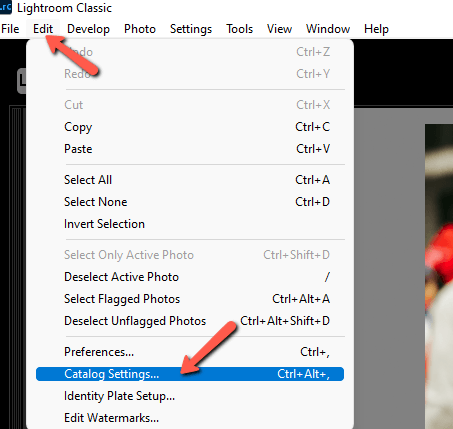
یقینی بنائیں کہ آپ جنرل ٹیب میں ہیں۔ آپ مقام کی معلومات دیکھیں گے جو آپ کو فائل کا راستہ دکھاتی ہے جہاں آپ کا لائٹ روم کیٹلاگ محفوظ ہے۔ سیدھے مقام پر جانے کے لیے، دائیں جانب دکھائیں پر کلک کریں۔

آپ کے کمپیوٹر کا فائل مینیجر براہ راست کیٹلاگ میں کھل جائے گا۔

مرحلہ 2: کیٹلاگ کو کاپی کریں یا اسے نئے مقام پر منتقل کریں
اب وقت آگیا ہے کہ کیٹلاگ کو منتقل یا کاپی کریں۔ منتقل کرنے سے کیٹلاگ ایک نئے مقام پر منتقل ہو جاتا ہے اور کچھ بھی پیچھے نہیں رہتا۔ کاپی کرنے سے کیٹلاگ کی ایک نئی کاپی بنتی ہے اور اسے دوسرے مقام پر رکھتا ہے۔
آپ کیٹلاگ کو اس پر کلک کرکے اور اسے اپنے نئے مقام پر گھسیٹ کر منتقل کرسکتے ہیں۔

تاہم، یہاں تک کہ اگر آپ کا آخری مقصد کیٹلاگ کو منتقل کرنا ہے (جیسا کہ ایک بنانے کے برخلاف کاپی) میں اسے کاپی کرنے کی سفارش کروں گا۔ جب آپ کو یقین ہو جائے کہ کیٹلاگ محفوظ ہے اورنئے مقام پر صحیح طریقے سے، آپ واپس آ کر اصل کو حذف کر سکتے ہیں۔ اس طرح یہ صرف ایک ٹچ محفوظ ہے۔

نوٹ: آخری بار جب میں نے اپنا کیٹلاگ منتقل کیا تھا، میں نے اسے اس "لائٹ روم کیٹلاگ" فولڈر میں ایک ساتھ رکھا تھا۔ عام طور پر، آپ کو .lrcat اور .lrdata پر ختم ہونے والی کئی فائلیں نظر آئیں گی۔ یقینی بنائیں کہ آپ ان سب کو حاصل کرتے ہیں۔
مرحلہ 3: نیا کیٹلاگ چیک کریں
آپ کے کیٹلاگ کے سائز کے لحاظ سے منتقلی میں کچھ لمحے لگ سکتے ہیں۔ ایک بار ختم ہونے کے بعد، لائٹ روم سے باہر نکلیں پھر نئے کیٹلاگ کے ساتھ لائٹ روم کو دوبارہ لانچ کرنے کے لیے نئے مقام پر کیٹلاگ فائل پر ڈبل کلک کریں۔ فائل اس طرح نظر آتی ہے:

مرحلہ 4: گمشدہ فولڈرز کو دوبارہ لنک کریں
جب آپ نیا کیٹلاگ کھولیں گے، تو امکان ہے کہ آپ کو تصویری فولڈرز کے آگے سوالیہ نشانات کا ایک گروپ نظر آئے گا۔ . لائٹ روم کیٹلاگ اور تصویری فائلوں کے درمیان رابطے ٹوٹ گئے ہیں۔
اس کو ٹھیک کرنے کے لیے، اپنے سب سے اوپر والے فولڈر پر دائیں کلک کریں اور گمشدہ فولڈر تلاش کریں کو منتخب کریں۔ اس سے آپ کے کمپیوٹر کا فائل مینیجر کھل جائے گا تاکہ آپ دوبارہ لنک کرنے کے لیے صحیح فولڈر پر تشریف لے جائیں اور منتخب کر سکیں۔

کسی بھی دوسرے فولڈر کے لیے دہرائیں جنہیں شاید نظر انداز کیا گیا ہو۔ اگر آپ نے اپنی تصاویر کو ایک فائل میں ترتیب دیا ہے تو آپ کو صرف ایک بار کرنا ہوگا۔
مرحلہ 5: اصل فائل کو حذف کریں
اگر آپ کا مقصد کیٹلاگ کو کاپی کرنا تھا، تو آپ ختم کر چکے ہیں۔ تاہم، اگر آپ اسے منتقل کرنا چاہتے ہیں، اب آپ واپس جائیں اور سب کچھ یقینی بنانے کے بعد اصل فائل کو حذف کردیںٹھیک سے کام کر رہا ہے.
بہت آسان!
لائٹ روم استعمال کرنے کے بارے میں مزید جاننے کے لیے متجسس ہیں؟ اسپلٹ ٹوننگ ٹول اور اسے یہاں استعمال کرنے کا طریقہ دیکھیں!

